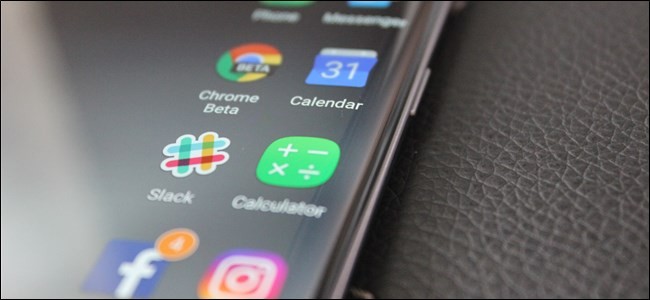
Míg a Samsung Galaxy S7 Edge ívelt oldala vanA panelek értelmetlen funkciónak tűnhetnek másoknak, valójában nagyon hasznos és sokoldalú eszköz, amelynek van. Több értelme van az Edge telefonoknak, mint a szokásos „lapos” kijelzőknek, mivel alapvetően út nélkül marad, amíg nincs rá szüksége. Az a lehetőség, hogy ezt a területet testreszabjuk, csak a torta jegesedése, és a Samsung ide ért néhány igazán hasznos csípést.
Az Edge képernyő főbb jellemzői
Az Edge három fő felhasználási területként szolgál:
- panel: A telefon külső szélétől becsúszva gyors hozzáférést biztosít a felhasználó által megadott alkalmazásokhoz, hivatkozásokhoz, hírcsatornákhoz és még sok máshoz.
- Takarmány: Lehetővé teszi a felhasználók számára, hogy az Edge mentén történő bekapcsolás nélkül értesítéseket és más fontos adatokat láthassanak a képernyő bekapcsolása nélkül.
- Világítás: Kigyullad az Él kijelző, amikor új értesítés érkezik, és a telefon lefelé fekszik.
Ezek a szolgáltatások mindegyike külön-külön is megvanváltani, és mindegyiknek megvan a saját lehetőségei. Az elsődleges Edge képernyőbeállítások menüjéhez való belépéshez ugorjon a Beállítások menübe az értesítési árnyékolás lenyomásával és a fogaskerék ikon megérintésével.

Onnan görgessen lefelé, amíg meg nem jelenik az „Él képernyő”. Ugrás oda.

Itt aktiválhatja vagy deaktiválhatja mindegyiketfunkció - például ha tetszik az Edge Panel funkciói, de nem használják a Világítást, csak kapcsolja ki. A szolgáltatás váltásához csak érintse meg azt, amelyet engedélyezni / letiltani szeretne, majd mozgassa a Be / Ki csúszkát.


Itt található az egyes Edge funkciók fejlettebb funkciói is.
Az Edge panel testreszabása
Az Edge Display összes funkciója mellett a panelek készen állnakmessze a legerősebb. Ez a gyorsan elérhető oldalsáv távol marad, és szinte észrevétlenül marad, ha nem használja, de tele van hasznos hivatkozásokkal és információkkal, csak a képernyő elülső oldalának gyors ellopával.

A fenti menüben (Beállítások> Él képernyő) érintse meg az „Él panelek” linket.

Ezzel eljut a Panelek menübe, ahol testreszabhatja, hogy mely panelek jelenjenek meg, valamint hogy hol, milyen nagy a fogantyú és milyen átlátszó.
A panelfogantyú helyének megváltoztatásáhozátlátszósághoz érintse meg az alján az „Élpanel fogantyú beállításai” linket. Ez lehetővé teszi a fogantyú helyzetének és megjelenésének teljes körű testreszabását - ha nem szereti a jobb oldalon, mozgassa balra. Ha azt akarja, hogy szinte láthatatlan legyen, állítsa az átlátszóságot olyan magasra, amennyire csak megy. Nagyon jó, ha a fogantyú látható lesz, amíg hozzászokik ahhoz, de ha pontosan tudja, hol van, akkor teljesen láthatatlanná teheti. Ez elég fantasztikus. Miután beállította, ahogy tetszik, csak lépjen ki a menüből.

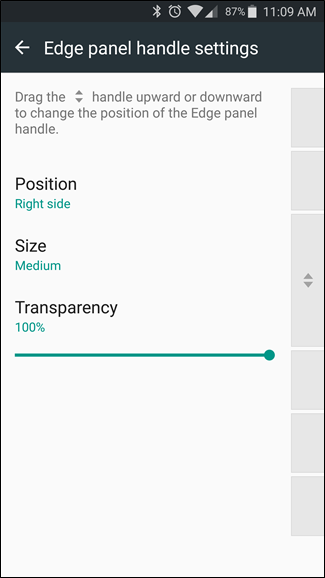
A panelek főmenüjében vissza lehet indítanimindent megváltoztat a panelek számára. Rengeteg lehetőség van itt: Alkalmazások, Feladatok, Emberek, Yahoo! Sport, Időjárás, Saját helyek, Yahoo! Pénzügy, Yahoo! Hírek, Internet, S Planner és Gyors eszközök. Mindegyiket egyedileg válthatjuk a tetején található jelölőnégyzettel, és a legtöbbjük testreszabható úgy is, hogy megérinti a panel alján található kis ceruza ikont. Játssz ezekkel a beállításokkal - van néhány igazán jó cucc itt.

Ha gondolsz valamit, amit látni szeretnéla Edge panelen, és nem áll rendelkezésre egyik részvénykínálatként, nagy esély van arra, hogy letölthető harmadik féltől. A Panel letöltések eléréséhez csak nyomja meg a Panelek menü tetején található „Letöltés” gombot. Ez a Galaxy Apps áruház Edge Panels szakaszához vezet, ahol a tonna további lehetőségek közül. Ha elegendő idő van, akkor igazán testreszabhatja az Él panelt, hogy pontosan azt tegye, amit szeretne.

Az élhírcsatornák testreszabása
Csakúgy, mint a panelek, az Élhírcsatornák teljesen lehetnekszemélyre szabott. Alapértelmezés szerint maroknyi lehetőség van itt: Briefing, Yahoo! Hírek, sport és pénzügyek; és S Health. Ezek megint megváltoztathatók vagy testreszabhatók a jelölőnégyzet vagy a ceruza ikonnal. Pontosan olyan, mint az élpanelek testreszabása.


Van egy letöltési szakasz az Élhírcsatornákhoz,de sajnos eléggé üres - az írás idején csak két hírcsatorna-lehetőség volt. Ennek azonban van értelme, mivel itt nagyon kevés kiegészítő funkció van, és a Samsung már jó munkát végzett az alapok nagy részének lefedésével.
Az élvilágítás testreszabása
A világítás a Edge Screen legegyszerűbbjellemzői, mert csak fény. A szolgáltatás használatához tartsa a telefont lefelé fekve, amikor nem használja - mivel az értesítések érkeznek, az Edge kigyullad. Semmi sokat - tetején be- vagy kikapcsolhatja, és ennyi is.

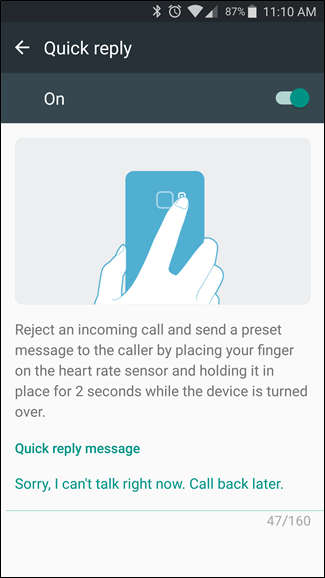
Van egy ügyes „Gyors válasz” funkció is. Ha hívást kezdeményez, és nem tud elérni, akkor csak tegye az ujját a pulzusmérőre a telefon hátulján (a kamera mellett), ez automatikusan elutasítja a hívást, és egyéni üzenetet küld. Az alapértelmezett üzenet: „Sajnálom, jelenleg nem tudok beszélni. Később hívjon vissza. ”, De testreszabhatja, hogy bármit mondjon.
Láttam az Edge elleni érvetMegjeleníti, és bár látom, hogy ezen szolgáltatások némelyike felesleges, és a Samsung megpróbálja megoldást találni egy nem létező problémára, az Edge panel egy fantasztikus időtakarékos, ha megszokja. Ez egyszerűen a Edge képernyő legjobb tulajdonsága.








